Lähme edasi: sammud 1–10
Samm 1
Oleme jõudnud teise osani ja seega ka teisele lehele, ava üks kord kihid seadepaneel lehtede jaoks ja seejärel lisa uus leht, nii lihtne see ongi juba tehtud, kuid muidugi ei saa see nii jääda, sest oluline teave puudub, ja lisame selle nüüd lihtsalt juurde. Esimene asi on muidugi pilt. Ctrl+D, avan oma dialoogiaken ja siin olen juba leidnud sobiva objekti; üks kord ülespoole, ja küündib allapoole. Samuti siin küündib allapoole. Kohandamine>Täida raam proportsionaalselt, …
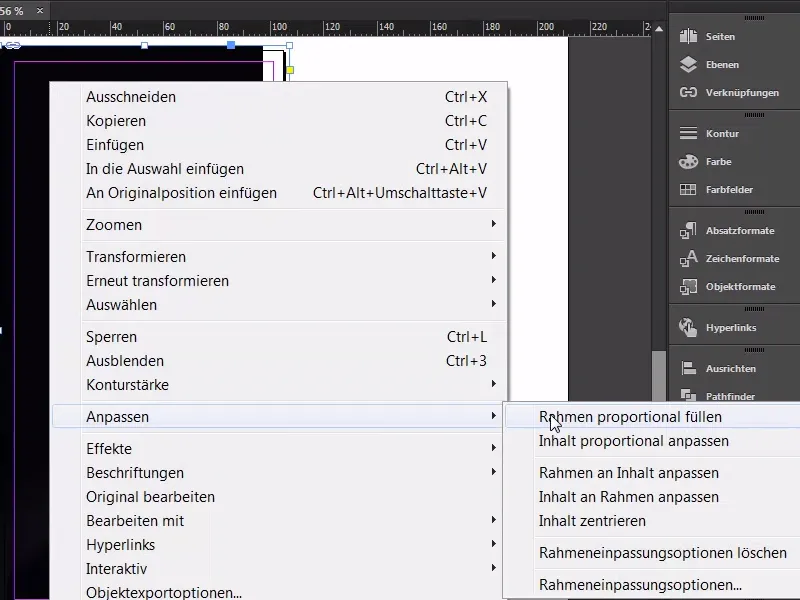
Samm 02
… ja võib-olla võin selle peaaegu nii jätta. Nüüd lukustan selle ühe klahvivajutusega Ctrl+L (1), hiljem võib-olla peame seal veel muudatusi tegema.
Nagu tavaliselt järgneb tekstitööriist(2), avage see korralikult, Bebasis. Loomulikult võtame sama kirja, mis oli eeslehel, 85 pt peaks olema suur (3), keskele (4) ja värv: praegu valime esimese (5). Nii.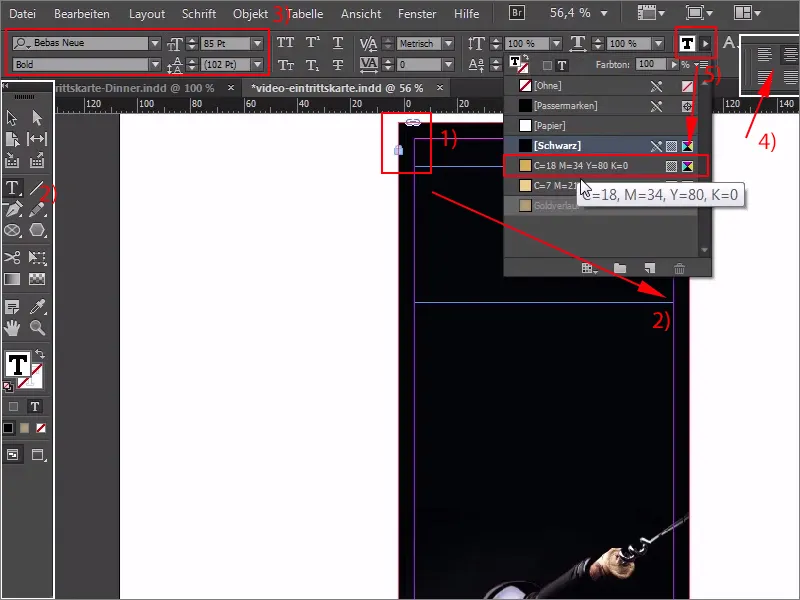
Samm 03
Seejärel kirjutame: "Eklsusiivne". Siin on meil kahjuks ülejääk, vaatame, mis siin täpselt juhtus? Tõmmake see üks kord (1), ja seejärel jätkame lihtsalt järgmises reas. "Kutse". Siin on samuti ülejääk (2), teisel real peame teksti suurust veidi vähendama, nii et Ctrl+Y, märgistage sõna "Kutse" ja vähendage 83 pt-ni (3). Hea.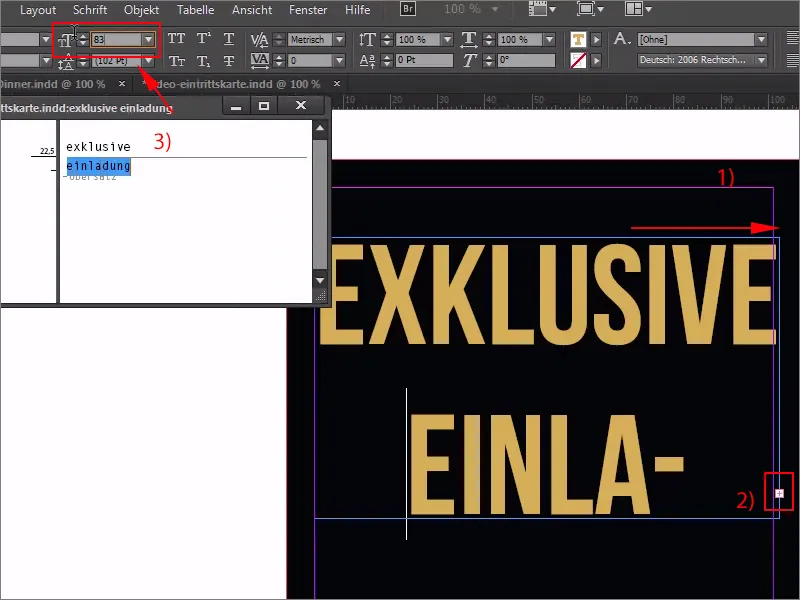
Samm 04
Peame vahemaad üksteise vahel vähendama. Siia sisestage lihtsalt 70 pt (1). See peaks olema korras, ja asume kohe ilusa täpilise joondamise kallale, tõmmates selle lihtsalt siia joonele (2). Üles saame selle ka hüpata, kuni siia, see peaks selleks korraks piisama (2). Ja siis vaatame, et me jõuaksime siia umbes, see pole täiesti õige, kui ma aga suurendan teksti suurust terve punkti võrra, nimelt 86-le, siis saame ülejääkteksti. Seega: Ctrl+Z, tagasi, trikk on väga lihtne: hoidke lihtsalt siin ülal klõpsatuna Ctrl-klahvi ja Shift-klahvi ning vajutage nüüd lühidalt (3), ja nüüd muutub sisu nähtavalt koos (4). Ja nüüd peame veenduma, et saame siin joone õigesti kätte. Okay (5). Ma olen sellega rahul.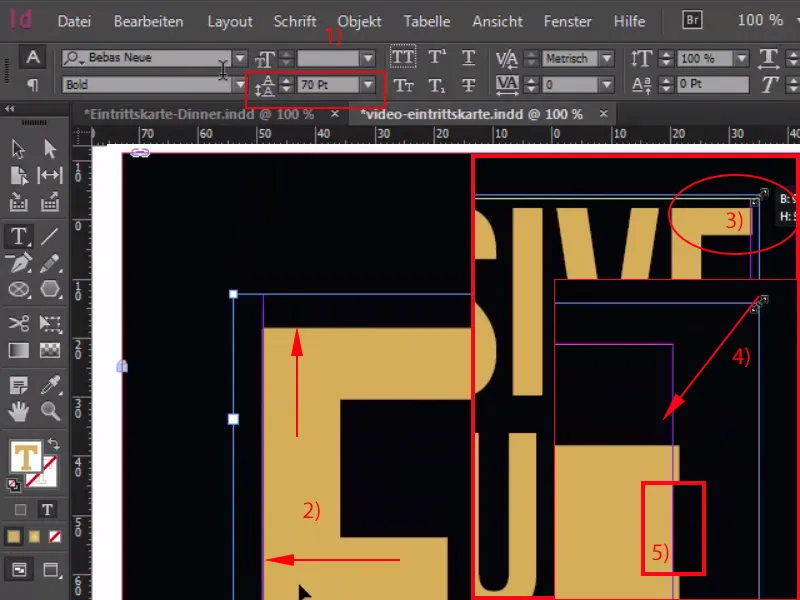
Samm 05
Puudu on veel joon, nii et üks kord joontetööriist (1) kasutame üht punkti (2). Siis dokkime täpselt kinni (3) …
Samm 06
… ja üks kord Shift ja vajutage allapoole (1), dubleerige, kuni siia (2), ja Shift ja vajutage alla. Nüüd saab see veel uue värvi, nimelt meie kuldse varjundi (3), samamoodi mõlemad kontuurjoonised, need kuuluvad ka selle mängu juurde, ja siis on pea juba valmis.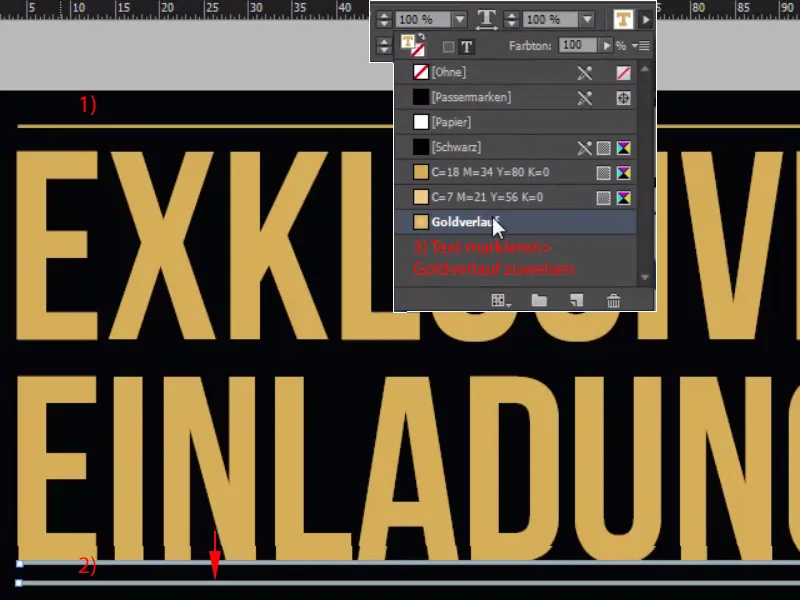
Samm 07
Lähme otse jala alla edasi ja kordame seda mängu. Tõmba välja tekstiväli (1), Bebas Neue, (2) ja alustame valges, seejärel fondi suurus 15 pt (3), seda pole siin, seda tuleb käsitsi sisestada, ka pole probleemi, meil on terved sõrmed. Värv: Alguses kollane (4), ja nüüd kopeerin selle oma lõikelaualt siia, keskseten selle, kuid "Deep Dark" pole aga Light'is, vaid Paksus ja nüüd suurust vähendades selle anfasa peale klikkides (5) …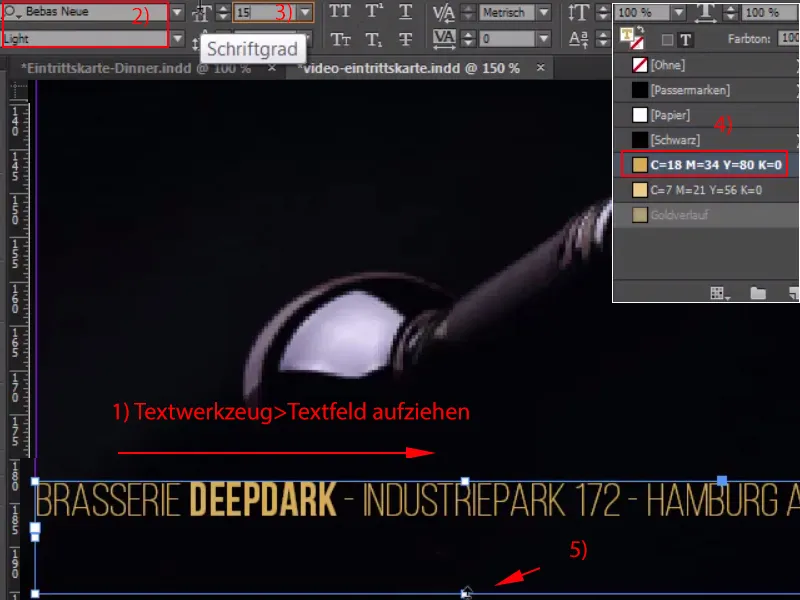
Samm 08
… libistage see alla ja valige sobiv värv (1). Siis läheme jälle üks samm ülespoole, seejärel toon endale ka ülevalt rea, Ctrl+C, ja kleepige see alla, andke sellele natuke ruumi, rohkem pole vaja, looge sellest koopia, kleepige teksti peale.
Hea, siis salvestan selle kõik Ctrl+S ja asume keskmise osa kallale.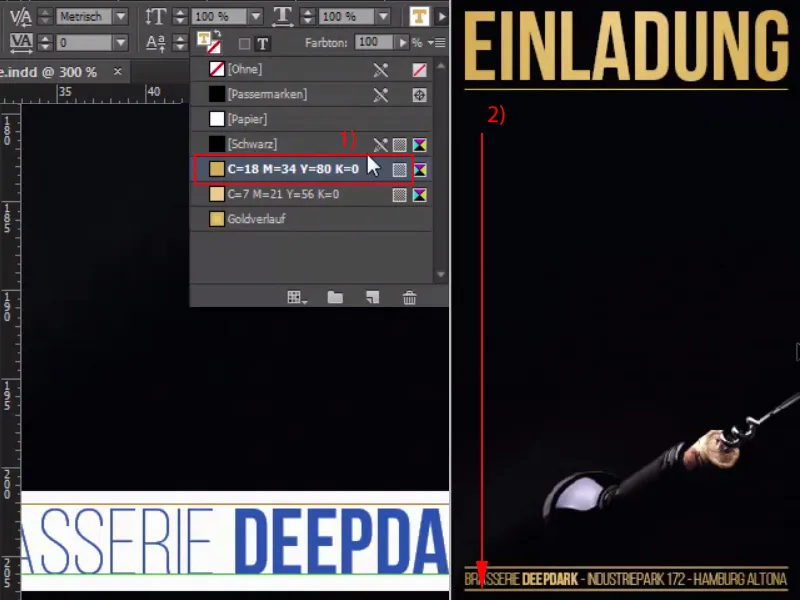
Samm 09
Nüüd loon lihtsalt tekstivälja ja kirjutan siis lihtsalt meie Bebas Neue'ga, alustades Light'ist 20 punktiga ja veidi valge: "Kuupäev Sisspääs Algus".
Mulle meeldiks, et kuupäev oleks vasakul, "Algus" paremal ja "Sissepääs" keskel. See peaks olema tegelikult üsna lihtne käsitleda, rakendades siin lõualt lõuale täisviimistlust, see toob täpselt selle tulemuse, mida vajan, kuid allpool olevas reas ei toimi see nii kergesti. Kuid me vaatame nüüd, miks see ei tööta, nii et sisestan siia nüüd paksu kirja-Gold: 1.9.2015. Nüüd tuleb tühik, 18:00, see näeb juba päris korralik välja, kuid kui ma nüüd teeks veel ühe tühiku ja sisestaks "Uur", hüppaks kell paremale. Veel üks tühik kell 19:00 ja siis saame selle tulemuse pildina. Seega täiesti tõrgeta ei tööta see täisviimistlus, meil tuleb leida teine tee.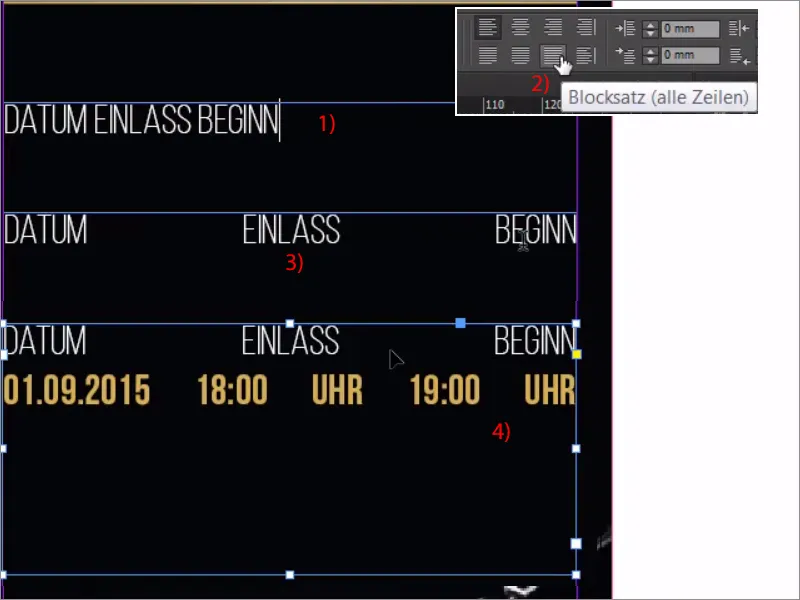
Samm 10
Ja seda on: see on väga lihtne, te teete esiteks lihtsalt uuesti Font allpool varjatud märgid kuvama. Ja nüüd otsime koha, kus tõesti saadakse suur vahe. Üks selline koht on siin 2015. Saan selle koha nüüd ära märkida ja lähen siis Font> Lisaühendusruumi juurde allpool sisestan Tasaühendusvaliku. Nüüd teil on seal punkt, millel on sinine sulg ülal (3). Teen sama ka sellele punktile kellaaja ja 19 vahel, lisan Font> Lisandatud ruumi> Tasaühendusmärgi, ning nüüd saavutame täpselt selle efekti, ilma et see võtaks arvesse tühikut 18 ja kellaaja vahel. Mis on nüüd veel vajalik, on see, et muudame kogu selle asja värvi natuke esile tõsta; teie efekti-paneeli abil saate tegelikult muuta läbipaistvust. Olete sellest ilmselt teadlik, kuid võib-olla te ei tea, et saate muuta ka iga komponendi läbipaistvust. Saate näiteks kohandada kontuuri läbipaistvuses, saate kohandada pinda ja saate kohandada teksti. Soovime kohandada pinda värvis, selleks valin muidugi värvi, 100 % läbipaistvuse korral ei ole muidugi midagi järele jäänud, ei: Kui sisestate siia nüüd 20 % (4), siis teil on see väga šikk, õrn efekt. Vaadake ise: imeline pehme üleminek.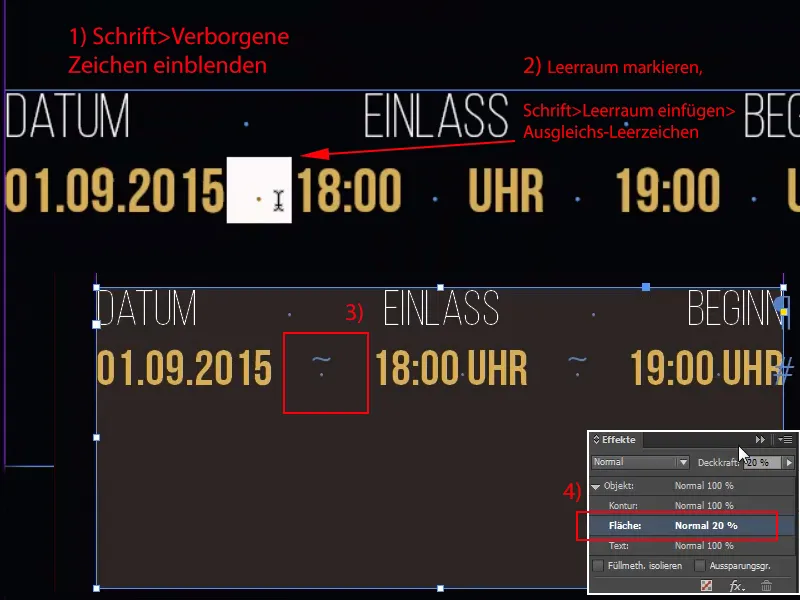
Sammud 11–20
Samm 11
Ainus, mis siin muidugi häirib, on see, et kõik kleepub serva külge. Pole probleemi. Klõpsake korra (1), Ctrl+B tekstikasti valikute jaoks ja siis sisestage kõikjalt 3 mm. Kettasümboli abil (2) hüppab see kindlasti edasi.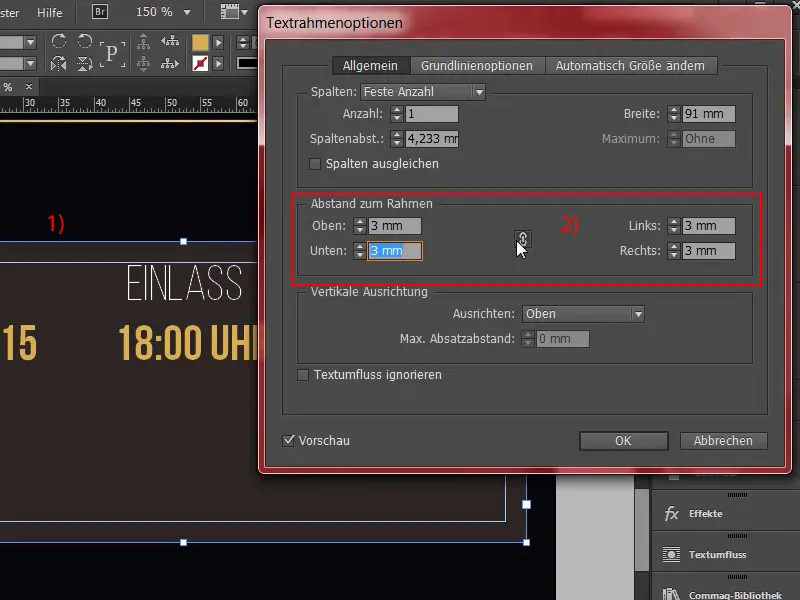
Samm 12
Nüüd vähendage vajalikku suurust, võib-olla natuke ülespoole nihutage. Valmis. Sama asi on vaja ka all, nii et võtan selle korra ja teen Alt+Shift abil koopia, tõmmates selle kenasti suureks (1), ja siis viskan ma selle kogu teksti välja ja keskendun sellele (2).
Kirjutame siia Bold: "Mida oodata" (3). Võime selle otse jätta, lõigata sisse ja siis tuleb muidugi ka väike täheannetus, et inimesed teaksid, millega nad üldse tegelevad. Võtan selle muidugi oma vahemällu. Näeb see välja, muidugi liiga suur, seega valges ja loomulikult kirjastiilis Tavaline, see on täiesti piisav, kirja suurust tuleb ka vähendada 13 punktini (4). Oluline sõna selles, tõstame selle natuke esile Bold abil, ning siis oleme juba selle mure lahendanud. Mis mulle aga ei meeldi, on selle suure lõigu järel pealkirja (5), ma lihtsalt asendan selle ühe väiksema lõigu ... voilà.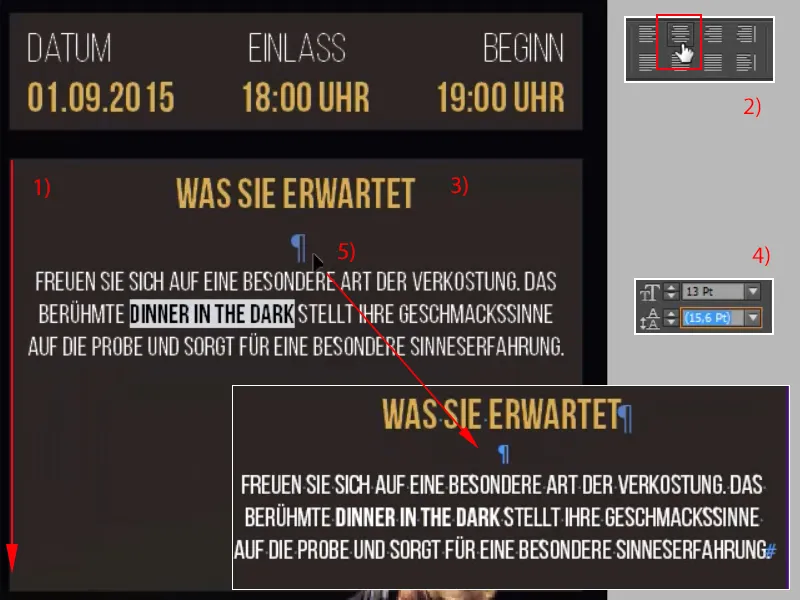
Samm 13
Nüüd järgneb üksikute teenuste loetelu. See ei ole ka nõidus: lihtsalt tõmmake tekstikast üks kord kokku (1). Nüüd vormindame kõik õigesti ja seejärel kopeerime kuus korda, alustame uuesti Bebas Neue kirjastiilis Book, kenasti kitsas, 12 punkti (2). Sobib. Värv valge, vasakule joondatud on ka korras ja nüüd vähendame selle tekstivälja suurust vasakul joondades 38 mm-ni (3). Lihtsalt nihutame siia keskele, kopeerin sinna esimese teksti, "Dinner in the Dark Deluxe" (4).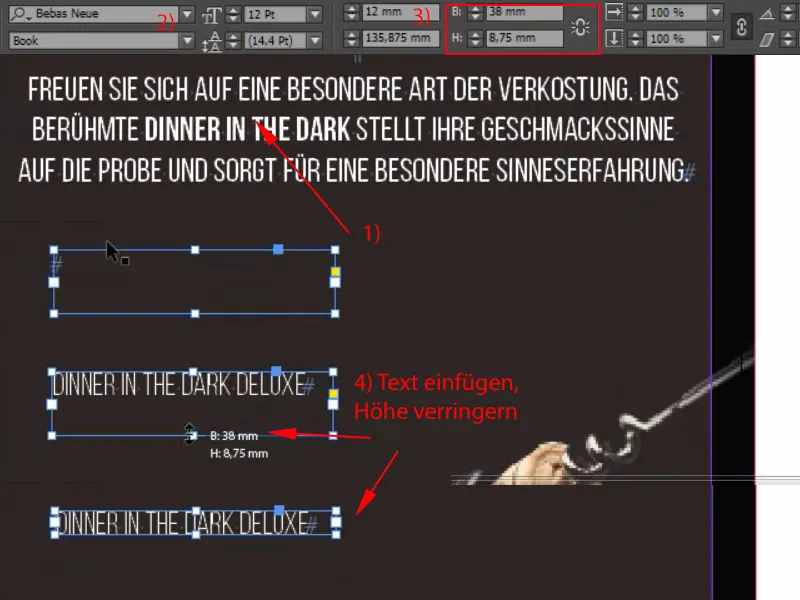
Samm 14
ruutu loome (1). Nüüd on aeg siia joonistada abiliin, see on need kolm millimeetrit ruumi (2), mida me vajame, ja siis paigutan selle nii. Andke siia täielik ankur alla (3), ....
Samm 15
... ning Shift ja parempiletike nooleklahv, ja esimene loetelu on valmis (1), ja need kaks kopeerin lihtsalt ja lisada järgmine teenus (2).
"Avaüritus šampanjaklaasiga" ja mäng üks viimane kord (3): "Kaasasolevate jookidega" (4).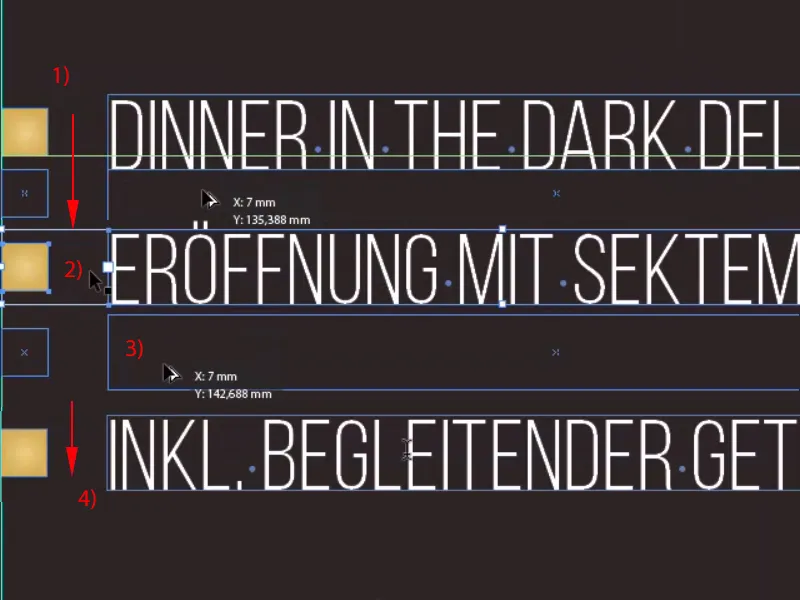
Samm 16
Nüüd saan kõik märgistada, vajutades Shift-klahvi, korra kõrvale zoomida ja kopeerida (1). Ja nüüd lähen nende kolme välja paremale küljele (2) ning paigutan nihktspunkti vasakule (3), kui see pole juba seal, ....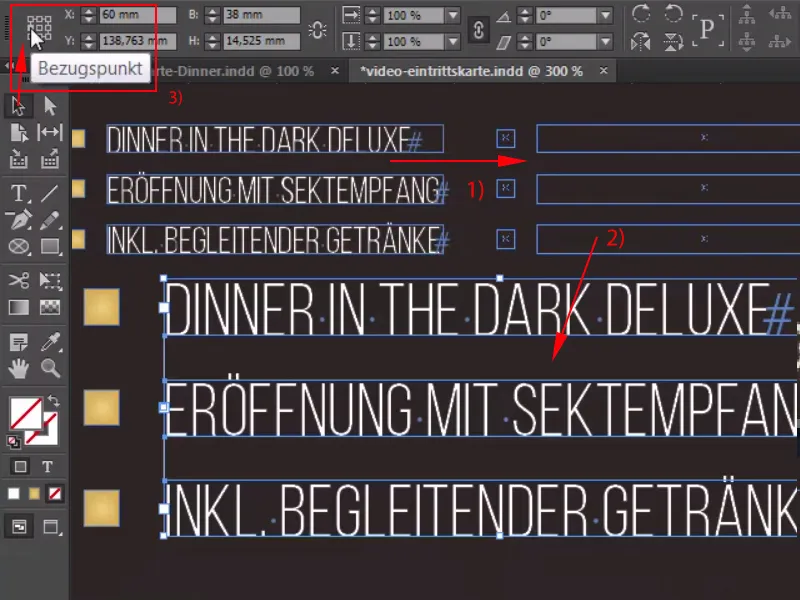
Samm 17
… laiendada Laius 41,2 mm (1) ja seejärel ühendada. Siin tuleks tekst vahetada: Meie külalised saavad limusiiniveo, eksklusiivse viie käigulise õhtusöögi ja loomulikult muusikalise õhtu (2) ... kontsert. Mida me siin teeme? Pole probleemi: Ctrl+A, veidi vahesammude muutmine, -10 (3). Voilà, kõik on nüüd paigas.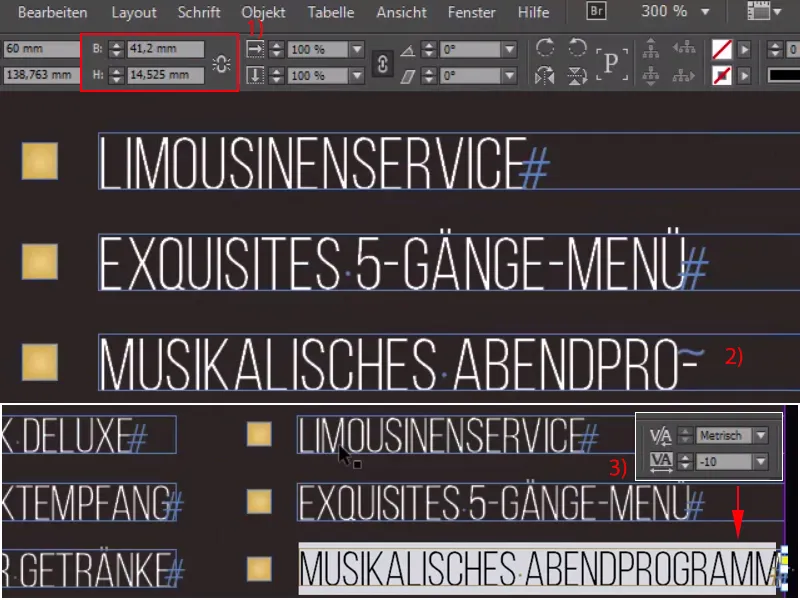
Samm 18
Kuid siin juhtus väike viga: me peame säilitama 3 mm, mis asuvad täpselt selles kohas (1), ja siis liigutame kuus elementi vasakule (2) ja nii oleme kõik õigesse asendisse seadnud (3).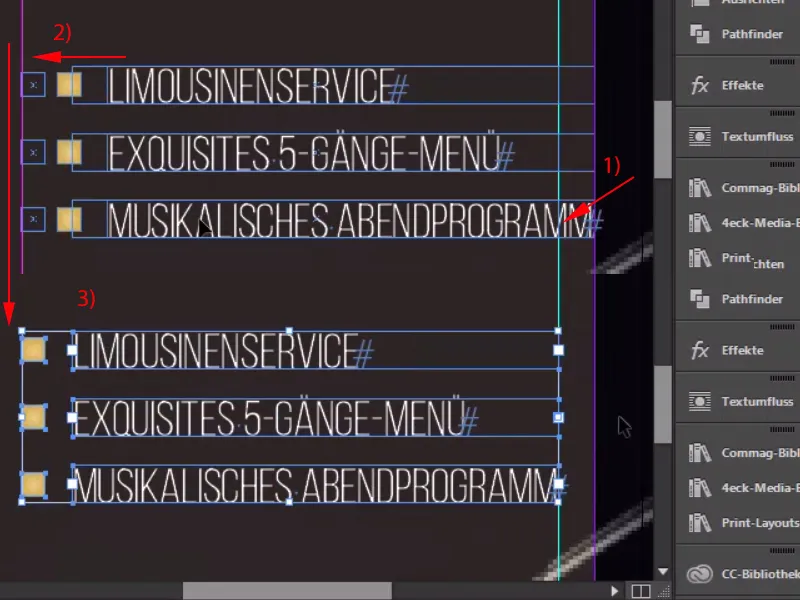
Samm 19
Kuid nagu disaini puhul kombeks, tuleb säilitada konsistents, tuleb elemendid jälle esile tuua, seega haarame ülevalt tähekese, Ctrl+C, ja paigutan selle siia allapoole pealkirja kõrvale (1), kusjuures seda võiks natuke väiksemaks teha peaaegu pisut 4,5 mm kõrguses, see tundub veidi süütum. Ja siis liigutan selle siia. 1,2, tee sellest koopia, 1,2, valmis. Mõlemad märgistada, lohistada T paremale serva, 1,2, ja juba oleme saavutanud tähtede sümmetrilise joondamise.
Tekstikasti saame ka suurendada; võtan nüüd kõik ja grupeerin selle (Paremklõps>Grupeerima).
Samm 20
Nüüd vaatame kogu seda asja tervikuna ja siis näeme: peame loomulikult pisut töötama vahedega. Ülemise kasti liigutan nüüd täiesti üles, ja siis vastavalt meie vahede stiilile saan 1,2,3 vahet allapoole. Sama ka alumisega, 1,2,3 vahet allapoole, siis kontrollime veel, et serva poleme nihutanud, ja lükkame tagasi, kus oleme veidi piiridest kaugemale läinud.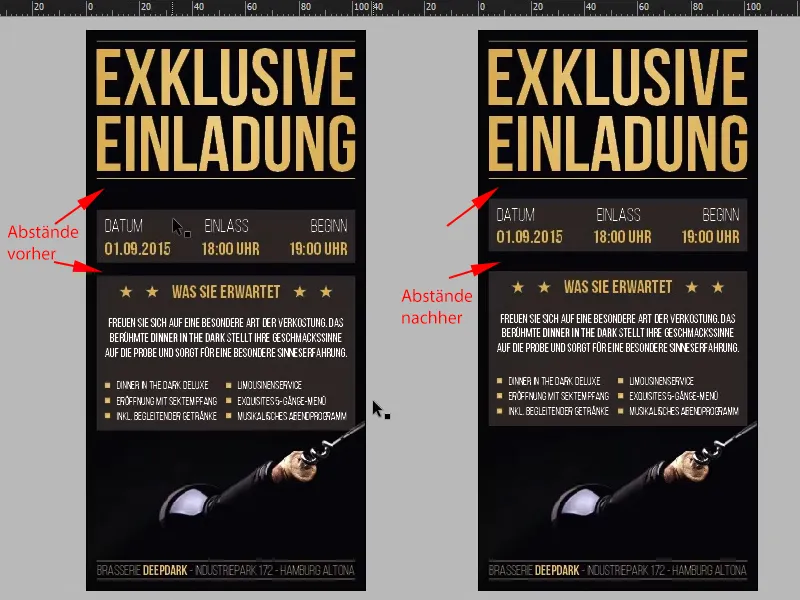
Viimased sammud
Samm 21
Nähtav osa meie kutsekaardist on igal juhul valmis ja nüüd on aeg nähtamatule osale. Võiks arvata, et see on üsna keeruline, kuid tegelikult pole kogu asi probleem, ausalt öeldes: liigume lihtsalt Kihtidele, nimetame selle kihi "Kujundus" (1) ja loome siis uue kihi, millele panen nimeks "UV" (2).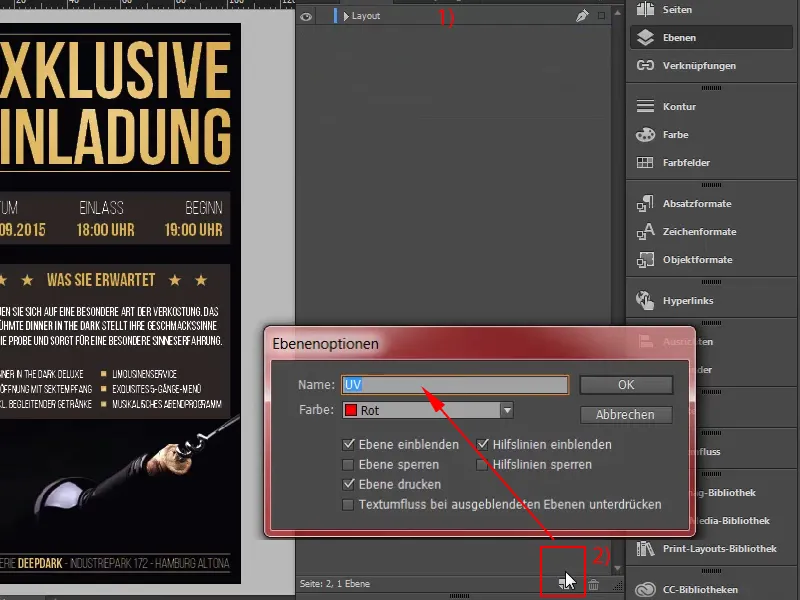
Samm 22
Sellel kihil hakkame nüüd tööd tegema ja loon lihtsalt suure Tekstikasti, muidugi jälle meie Bebas Neue Boldis (1), ja siis kirjutan praegu valgesse värvi: "Kehtiv 1.9.2015" (2). Keskendame seda kõike (3) ja teeme selle õigelt SUUREKS, umbes 60 pt suuruseks, ja vähendame veelgi vahet (4). Korras.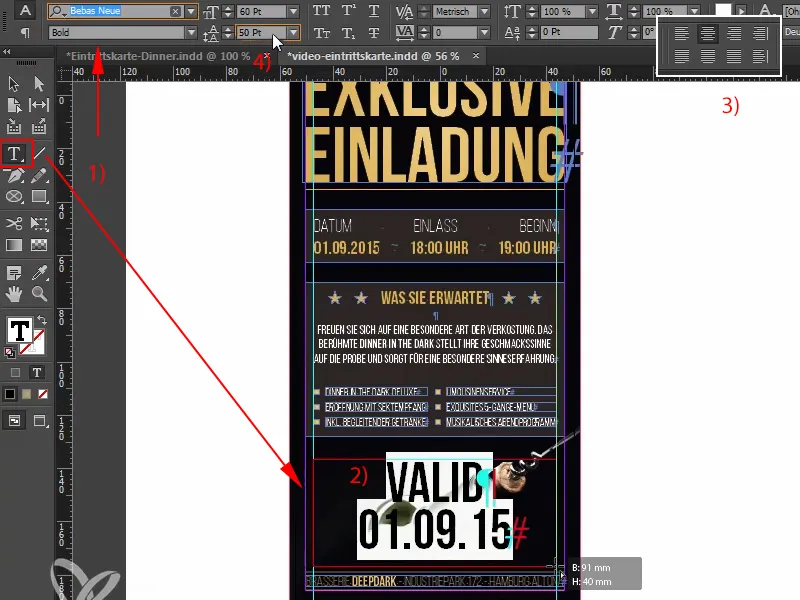
Samm 23
See peaks lõpuks olema nähtav ainult mustvalgelt ning nüüd tuleb see õiges värvitoonis luua. Seetõttu teen nüüd Uue täisvärvi, (1) loon uue täisvärvi. Mitte Protsessvärvi, vaid Täisvärv-värvi (2) 100% magentaga. Ja nimetan selle värvi "UV" (3). On väga tähtis, et seda nime just selliselt kutsute, sest trükikoda vajab täpselt neid kahte tähte. Värv on nüüd loodud - täisvärv.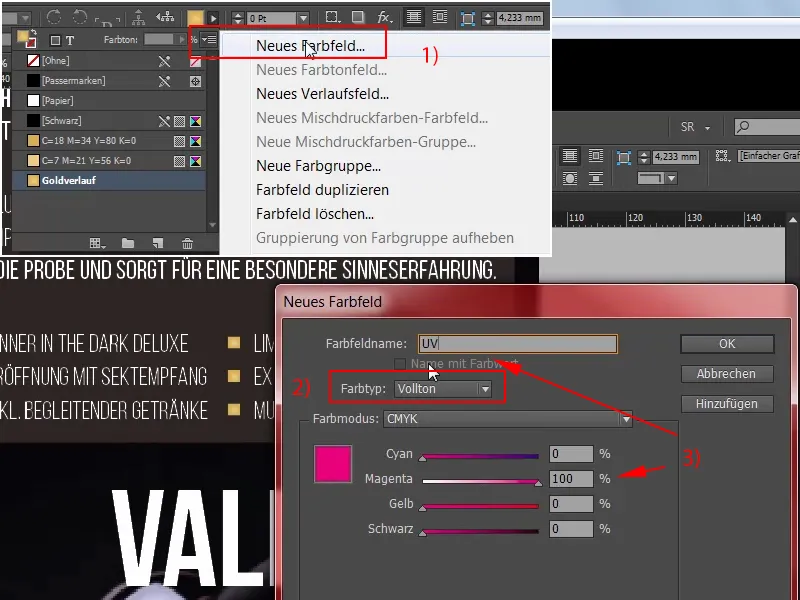
Samm 24
Ja nüüd saame selle teksti siin uue värvi 100% magenta jaoks määrata (1). Oluline on aga veel see, et see pind on seatud Paistma,.
Ma teen selle siiski enne kindluse mõttes veel ümber Teeks, kirja ei pea enam muutma, (2) ...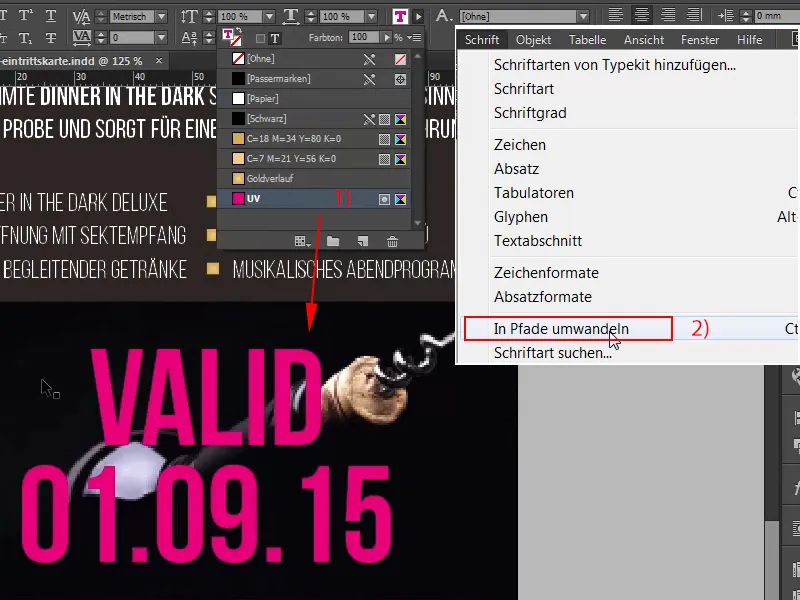
Samm 25
minu võiks nüüd Tee märgistada ja valida kaudu Aken>Väljund>Atribuudid>Paistva pinnaga, valides. Kõik korras, nüüd see kaob, veelkord teise tee jaoks: Aken>Väljund>Atribuudid>Paistva pindaga, siin tundub alla kergelt läbi, suurendan sisse, vaadake ise (2), siin näete seda nüüd kergelt, ja siis valin Ctrl+E eksportimiseks.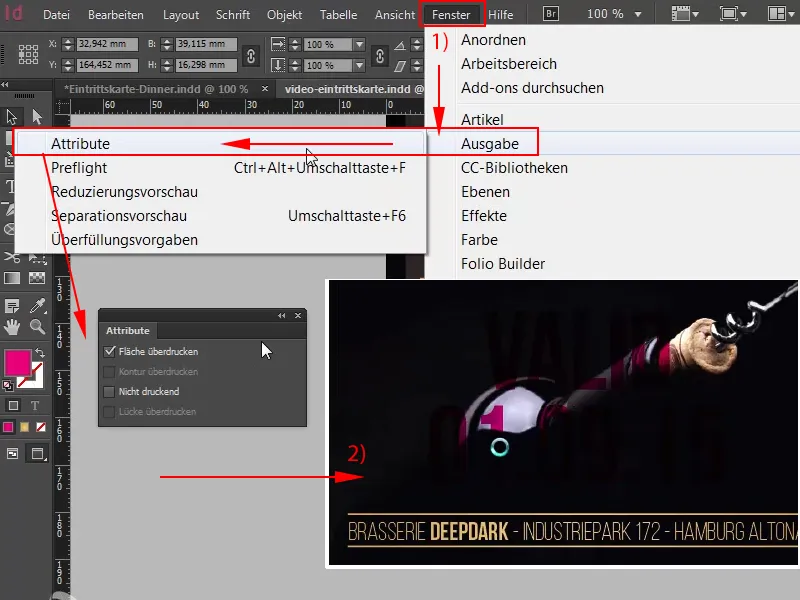
Samm 26
Kokkusurumine 300 450 (1), see sobib, 2 mm lisand, samuti korras (2), ISO Coated v2 sobib samuti (3), saame seega eksportida (4).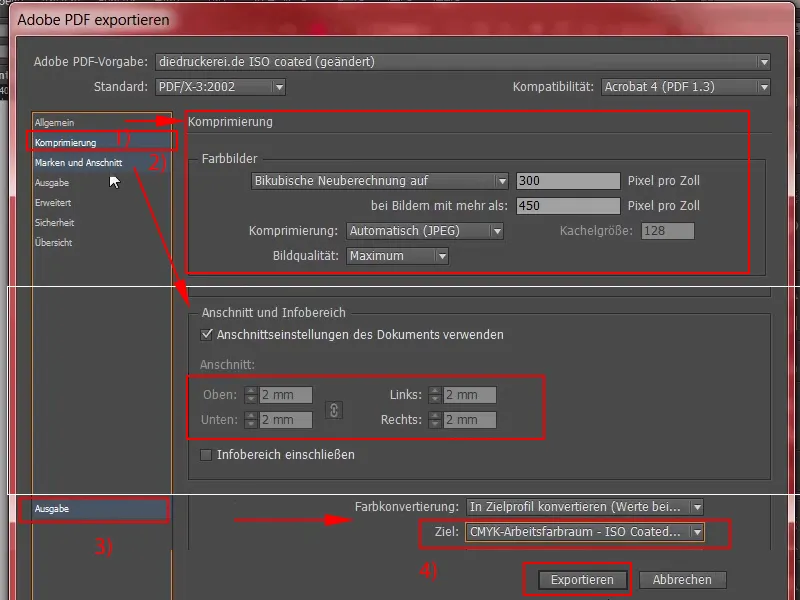
...
Samm 27
...
Samm 28
...
Samm 29
...
Samm 30
...
Siin on meie säravdate ŝampanjapiletitega lõplik PDF. Kerige alla ja näete siis ka turvalist turvavärvi ja jalustrükki seal all. Imeline, ma arvan, et saame jätkata üleslaadimisega. Kui naaseme oma trükikoja lehele, kerin üks kord alla, me oleme ikka veel piletite juures (Mustvalguspaber DIN pikk) (1), seal valime 300 g/m2 Pilditrükki-Paber (2), grammatuur on loomulikult äärmiselt oluline, et edastada kvaliteetne haptika. 100 pole piisav Auflage puhul, seega võime näiteks võtta 400. Järeltöötluse jaoks valin nummerdamata. Teil on võimalus lisada nummerdamisväli, mis on automaatselt järjestikune. Ma pole seda praegu teinud, kuid te võite seda oma näidetes hiljem ise teha. Loomulikult andmekontrolliga (3), ja siis jätkame tellimusele (4)..webp?tutkfid=66768)


